Dead Space, ce titre d’horreur et de survie développé par EA Redwood Shores et publié par Electronic Arts, a initialement conquis les joueurs sur PS3, Xbox 360 et Windows. Bien qu’il n’ait pas été officiellement porté sur Linux, il existe une méthode pour y jouer. Voici comment procéder.
Bien que Dead Space soit disponible sur Steam, il n’a jamais bénéficié d’une adaptation native pour Linux. Heureusement, l’application Steam intègre Proton, un outil qui permet d’exécuter des jeux conçus pour Windows sur les systèmes Linux. Pour installer la dernière version de Steam sur votre PC Linux, il faudra passer par le terminal.
Installation de Steam
Pour ouvrir le terminal sur votre bureau Linux, vous pouvez utiliser le raccourci clavier Ctrl + Alt + T ou rechercher « Terminal » dans le menu des applications. Une fois le terminal ouvert, suivez les instructions spécifiques à votre distribution Linux.
Ubuntu
Sur Ubuntu, vous pouvez installer Steam en utilisant la commande apt install suivante :
sudo apt install steam
Debian
Pour Debian, il faudra télécharger le paquet Steam DEB. Utilisez la commande wget pour récupérer le fichier depuis les serveurs de Valve :
wget https://steamcdn-a.akamaihd.net/client/installer/steam.deb
Une fois le paquet téléchargé, lancez l’installation avec la commande dpkg :
sudo dpkg -i steam.deb
Il est possible que des dépendances manquent après l’installation. Pour les corriger, utilisez la commande apt-get install -f :
sudo apt-get install -f
Arch Linux
Pour utiliser Steam sur Arch Linux, le référentiel « multilib » doit être activé. Pour cela, ouvrez le fichier /etc/pacman.conf avec votre éditeur de texte (en mode root).
Décommentez (supprimez le #) les lignes « multilib » et les lignes qui la suivent immédiatement. Sauvegardez les modifications et exécutez :
sudo pacman -Syy
Enfin, installez Steam à l’aide de Pacman :
sudo pacman -S steam
Fedora/OpenSUSE
Sur Fedora ou OpenSUSE, Steam peut être installé via les dépôts inclus avec le système. Cependant, l’installation via Flatpak est généralement plus performante et est donc recommandée.
Flatpak
Pour installer Steam via Flatpak, assurez-vous d’abord que Flatpak est installé sur votre système. Si nécessaire, suivez un guide pour configurer Flatpak. Puis, utilisez ces deux commandes :
flatpak remote-add --if-not-exists flathub https://flathub.org/repo/flathub.flatpakrepo flatpak install flathub com.valvesoftware.Steam
Lancer Dead Space sur Linux
Maintenant que Steam est installé, lancez l’application et connectez-vous à votre compte. Ensuite, suivez ces étapes pour jouer à Dead Space :
Étape 1 : Cliquez sur « Steam » puis sur « Paramètres » dans le menu de l’application.

Dans les paramètres, allez à la section « Steam Play » et cochez « Activer Steam Play pour les titres pris en charge » et « Activer Steam Play pour tous les autres titres ».
Étape 2 : Cliquez sur « Magasin » pour accéder à la boutique Steam. Dans le champ de recherche, tapez « Dead Space » et appuyez sur Entrée.
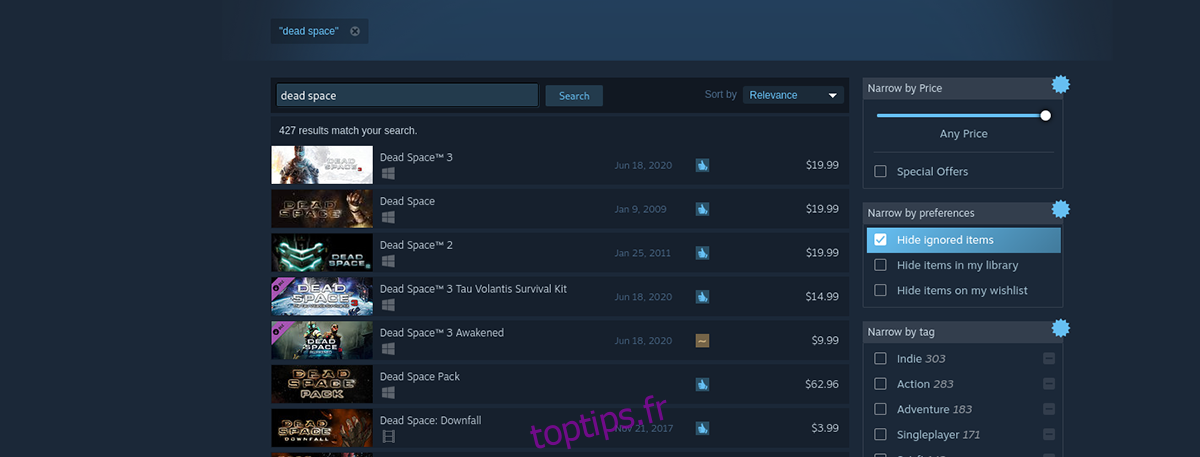
Étape 3 : Cliquez sur le résultat correspondant à « Dead Space ». Vous serez redirigé vers la page du jeu sur la boutique Steam. Cliquez sur « Ajouter au panier » et suivez les instructions pour acheter le jeu.
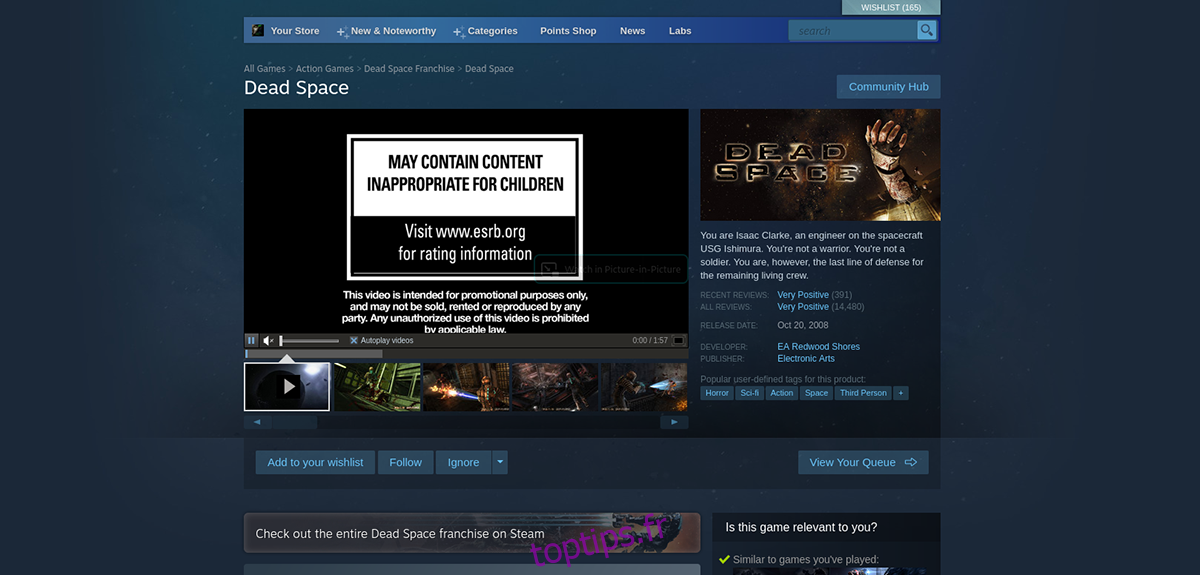
Étape 4 : Allez dans votre « Bibliothèque » et sélectionnez « Dead Space ». Cliquez sur le bouton bleu « INSTALLER » pour télécharger et installer le jeu.
Étape 5 : Une fois l’installation terminée, le bouton « INSTALLER » devient un bouton vert « JOUER ». Cliquez dessus pour lancer Dead Space.

Profitez pleinement de l’expérience Dead Space sur votre système Linux !